Dieser Leitfaden bietet eine strukturierte Übersicht über alle Funktionen und Bereiche des Pult Admin Dashboards.
🏠 Dashboard
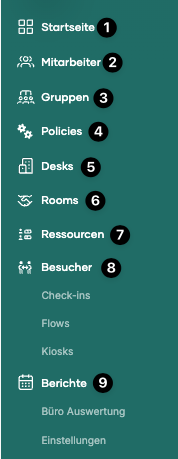
1. 🏠 Startseite
-
Übersicht der Nutzer (inklusive dem Archiv).
- CSV-Export verfügbar (z. B. für Auswertungen wie Präsenz im Büro/Homeoffice, heutige Büronutzung, Details zur heutigen Nutzung).
-
Verwenden Sie Excel, um benutzerdefinierte Analysen basierend auf der CSV-Datei zu erstellen.
2. 👥 Mitarbeiter
-
Rollen verwalten: Admin oder Member
-
Labels/Tags zuweisen (z. B. „Brandschutzbeauftragter“)
-
Admins & Team Leads können sich als Nutzer einloggen (TL nur eigene Gruppe)
-
Externe Nutzer erstellen (gelb markiert – Für Nutzer ohne Integration (Google, HR, MS)
💡 Archivieren = Daten bleiben erhalten, Löschen = Datenverlust
3. 👥 Gruppen
-
Jeder Nutzer kann nur einer Gruppe zugewiesen werden
-
Gruppenisolierung möglich (Nutzer sehen nur ihre eigene Gruppe)
-
Buchungsprioritäten & Homeoffice-Anfragen je Gruppe aktivierbar
4. 📋 Policies
-
Regeln, wie weit im Voraus Parkplätze gebucht werden dürfen
5. 🪑 Desks
-
Bereiche definieren (z. B. HR-Zone oder Feuerlöscher mit Emoji sichtbar markieren)
-
Tischbeschränkungen zeitlich begrenzt einrichten (z. B. bei Defekten)
-
Tische deaktivieren → besser: über zeitlich begrenzte Beschränkungen
-
Tische labeln → z. B. „Hund erlaubt“, „Docking Station“
-
Tische benennen / nummerieren zur besseren Orientierung
-
Tische reservieren → z. B. für CEO oder feste Arbeitsplätze
- Arbeitsplatzrichtlinien erstellen → steuern, wer wann wo buchen darf
6. 🏢 Räume (Rooms)
-
Nur mit aktiver Google-/Microsoft-Integration
-
Zwei-Wege-Sync (Pult ↔ Kalender)
-
Ausstattungen (Amenities): zur besseren Filtersuche von Räumen
-
Ressourcen (Resources): Speisen & Getränke für Meetings buchbar
Unter Ressourcen → Zahnrad einstellen, wer-
-
Event-Benachrichtigungen
-
Tagesplan-E-Mails erhält
-
-
-
Orders: Übersicht aller Catering- & Ressourcenbestellungen
7. 🧩 Ressourcen
-
Buchbare Extras: z. B. Mittagessen, Yoga, Hundeplätze
-
Konfigurierbar nach Tag, Mindest-/Maximalanzahl
-
Notizen möglich (z. B. Sonderwünsche)
-
CSV-Export möglich
8. 🎫 Besucher
-
Check-ins: Gäste oder Mitarbeitende einchecken
-
Flows: Besuchsprozesse und Genehmigungen definieren
-
Kiosks: iPad-Lösung für Gästeregistrierung am Empfang
9. 📊 Berichte (Insights)
-
Büroauswertung: Übersicht zur Auslastung & Anwesenheit
-
Einstellungen: Team Leads erhalten regelmäßige Reports ihrer Gruppen per E-Mail
10. 👁️ Presence
-
Für mehr Informationen hierzu stehen wir Ihnen gerne zur Verfügung.
11. ⚙️ Einstellungen
-
Firmenname, Logo, App-Farbe global festlegen
-
Support-Kontaktperson hinterlegen
-
Zeitzone individuell änderbar
-
Feiertage via CSV importierbar
Konfigurationen
-
Buchungstypen aktivieren (Urlaub, Krankheit, Remote etc.)
-
Urlaub/Krankheit intern maskieren (nicht in Reports)
-
Wochenendbuchungen optional zulassen
-
Inkognito-Modus aktivieren (Anwesenheit versteckt, nur im Report sichtbar)
-
Standardarbeitsplätze aktivieren/deaktivieren oder nur Standortwahl
Notifications / Benachrichtigungen
-
Versand nur an Werktagen (oder auch am Wochenende, falls aktiviert)
-
Ankündigungen planbar & sichtbar auf Startseite
-
Umfragen (nur via Slack)
-
Check-In-Erinnerungen für Nutzer ohne Buchung
-
Parkplatz-Benachrichtigungen bei Verfügbarkeit
-
Voraussetzung: Google- oder Microsoft-Kalenderintegration
-
Einstellungen für Meetingräume & Gebäudedaten verwalten
12. 🔌 Integrationen
-
Einrichtung bei Neukunden: Personio, Google, Microsoft etc.
-
WICHTIG: Integrationen zuerst einrichten! Basis für Raum-Sync, Ressourcen, etc.
13. 🌐 Web-App
-
Wechsel zur Mitarbeitersicht (User View)
-
Buchung von Desks, Räumen, Ressourcen etc.
-
Nützlich für das Testen der Nutzersicht oder Eigenbuchung
14. ℹ️ Hilfe / Infobutton
-
Direktzugang zum Pult Help Center (DE)
-
Enthält Artikel, Anleitungen & FAQs
15. 🚀 Pult Changelog
-
Alle aktuellen Updates, Neuerungen & Verbesserungen
-
Immer informiert sein über neue Features
🔗 Link zum Changelog: https://updates.pult.com/sign-in-as-a-user
16. 👤 Persönliche Kontoeinstellungen
-
Sprache ändern
-
Namen oder Profilinformationen bearbeiten
17. 💬 Pult Bot (Support Chat)
-
Schneller Zugang zum Support via Chatfenster
-
Hilfe bei Funktionen, Fragen oder technischen Problemen
❓ Weitere Fragen? → support@pult.com

